怎么添加图片到手机版WPS表格
手机版WPS软件被很多人使用,用来编辑文档,处理数据等,有的用户在使用该软件时,想要添加图片到表格中,但是却不知道如何添加,那么小编就来为大家介绍一下吧。
具体如下:
1. 第一步,点击并打开WPS软件,接着打开需要插入图片到表格的文档,然后点击左上角红框中的编辑选项。
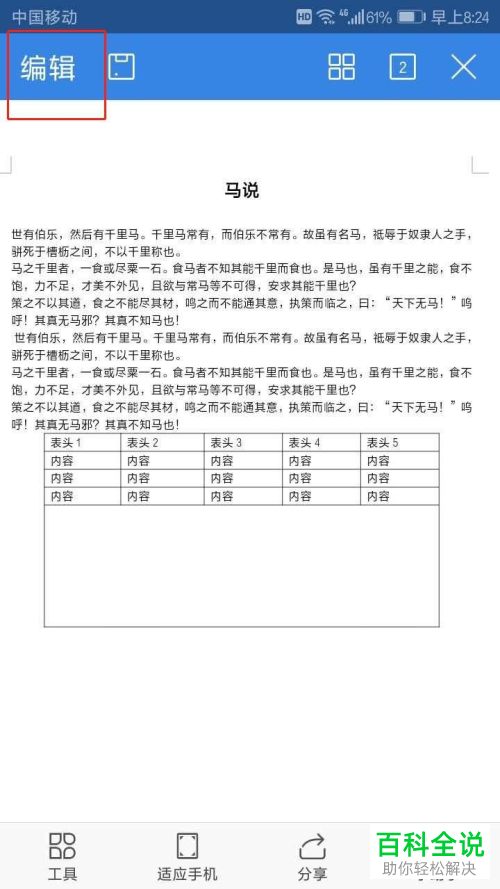
2. 第二步,来到下图所示的编辑页面后,点击想要插图片的单元格,接着点击红框中的图片图标。
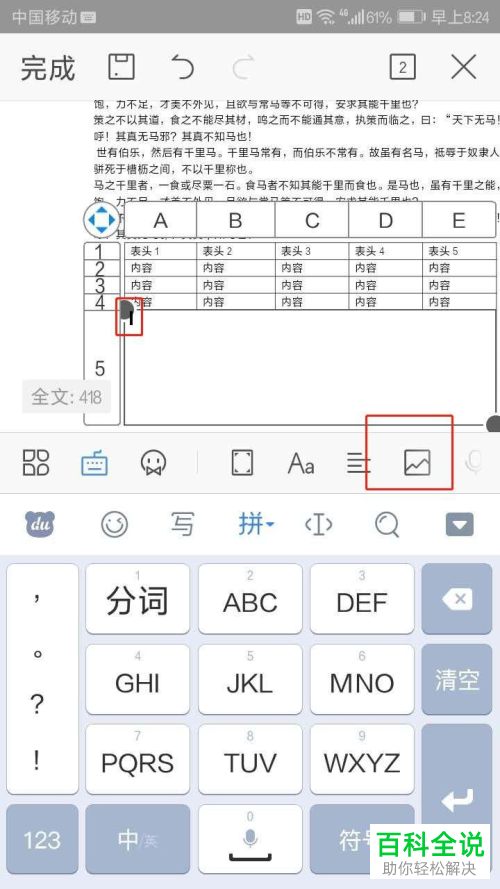
3. 第三步,在下图所示的插入图片页面中,根据自己的需求,来选择插入的方式,比如选择拍照、扫描、从相册插入图片等。小编这里就选择了相册。
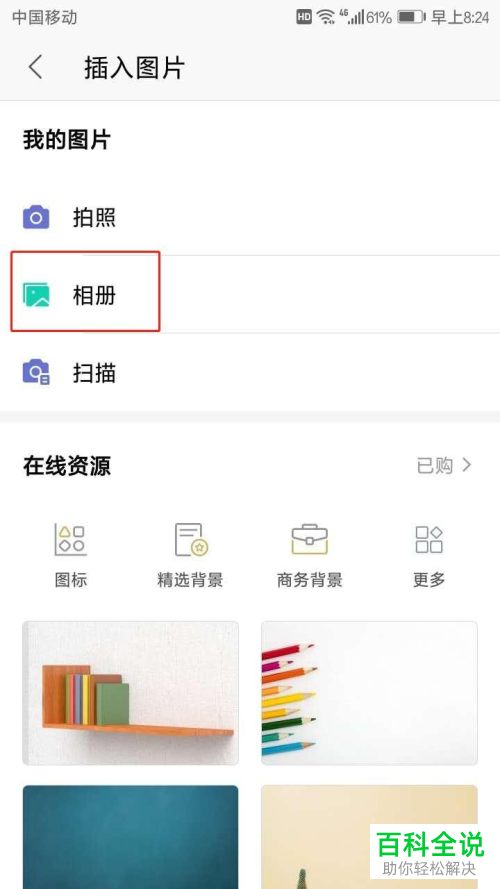
4.第四步,我们可以看到如下图所示的图片页面,点击一张或者多张想要插入的图片,接着点击右下角的确定选项。

5. 第五步,来到下图所示的页面后,可以看到成功添加图片到表格中了。

以上就是怎么添加图片到手机版WPS表格的方法。
赞 (0)

